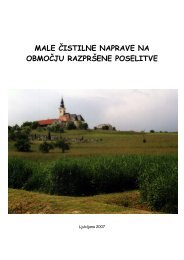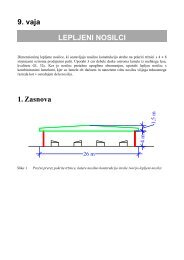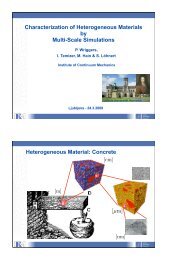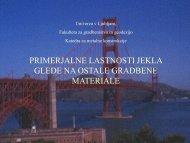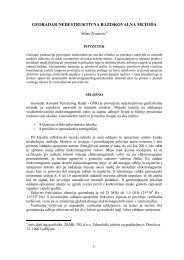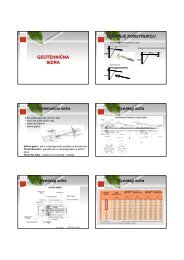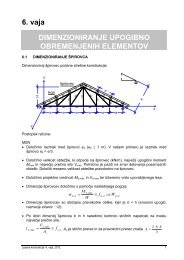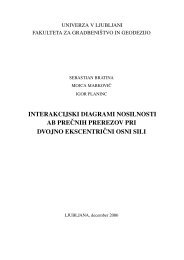Vaje iz prostorskih analiz v GIS orodju ArcGIS, UL, FGG, Ljubljana
Vaje iz prostorskih analiz v GIS orodju ArcGIS, UL, FGG, Ljubljana
Vaje iz prostorskih analiz v GIS orodju ArcGIS, UL, FGG, Ljubljana
You also want an ePaper? Increase the reach of your titles
YUMPU automatically turns print PDFs into web optimized ePapers that Google loves.
Bobnar, Drobne in Šumrada: Priročnik za vaje <strong>iz</strong> <strong>prostorskih</strong> anal<strong>iz</strong> v <strong>GIS</strong> <strong>orodju</strong> Arc<strong>GIS</strong><br />
3 RASTRSKI PODATKI<br />
V tej vaji se boste seznanili z osnovami dela z rastrskimi podatki. Naučili se boste uporabljati<br />
rastrske podatkovne sloje in atribute, spoznali učinek velikosti piksla na ločljivost rastrskega<br />
prikaza ter nastavili okolje anal<strong>iz</strong>, ki določa lastnosti novega rastra.<br />
3.1 Delo z rastrskimi podatkovnimi n<strong>iz</strong>i<br />
Spoznali boste princip dela z rastrskimi podatkovnimi n<strong>iz</strong>i v aplikaciji ArcMap. V delovno<br />
okno boste dodali nekaj rastrskih in vektorskih podatkovnih n<strong>iz</strong>ov. V kazalu vsebine se bodo<br />
prikazali kot podatkovni sloji. Nato boste nastavili lastnosti rastrskih podatkovnih slojev, tako<br />
da boste <strong>iz</strong>brali kartografske znake po svoji <strong>iz</strong>biri.<br />
Zaţenite ArcMap z <strong>iz</strong>biro moţnosti A new empty map.<br />
V standardni orodni vrstici kliknite na gumb Add Data .<br />
V pogovornem oknu Add Data poiščite mapo ...\MPA<strong>GIS</strong>_ARC<strong>GIS</strong>\Podatki.<br />
V mapi Podatki so rastrski in vektorski podatkovni n<strong>iz</strong>i. Nekatere med njimi boste sedaj<br />
dodali v delovno okno aplikacije ArcMap.<br />
V pogovornem oknu Add Data drţite tipko Ctrl ter<br />
kliknite podatkovne n<strong>iz</strong>e dmr, nrp, stojece_vode.shp in<br />
ceste.shp.<br />
Kliknite Add.<br />
Ponovno kliknite na gumb Add Data ter poiščite mapo<br />
...\MPA<strong>GIS</strong>_ARC<strong>GIS</strong>\Vaja03.<br />
Označite sence.<br />
Kliknite Add.<br />
ArcMap določi kartografske znake rastrskim podatkovnim<br />
slojem glede na vrsto podatkov in obseg njihovih<br />
vrednosti.<br />
Izklopite vse podatkovne sloje in jih nato postopoma,<br />
enega za drugim, priţgite ter si oglejte vsebino kart in<br />
legend.<br />
dmr (digitalni model reliefa) in sence (sence terena) sta<br />
rastrska podatkovna sloja. Za njun prikaz je uporabljena<br />
raztegnjena (angl. Stretched) sivobarvna lestvica. Odtenki<br />
sive barve so razpotegnjeni prek celotne zaloge vrednosti:<br />
črna je za n<strong>iz</strong>ke, bela za visoke, sivi toni pa za vmesne<br />
vrednosti. Taka razporeditev je dobra za prikaz senc, ne pa<br />
tudi za prikaz terena.<br />
Podobno kot dmr in sence je tudi podatkovni n<strong>iz</strong> nrp<br />
(prikazuje načrtovano rabo prostora) v formatu ESRI-jeve<br />
mreţe. Ker raster nima več kot 25 enoličnih vrednosti,<br />
30